Тестирование жесткого диска перед установкой Windows. Hard Disk Sentinel Professional - бесплатная лицензия
Утилита Hard Disk Sentinel предназначена для мониторинга и анализа, текущего состояния жесткого диска, SSD-носителя. Основное назначение программы осуществление поиска, диагностирования и устранения проблем в работе жесткого диска. Программа помогает мониторить состояние, температуру, параметры S.M.A.R.T. Имеет возможность измерять скорость передачи данных для каждого диска HDD и другого съемного носителя.
Имеет возможность определения модели накопителя. Предназначена для поиска проблем на диске и их автоматического устранения. При обнаружении неполадок в работе жесткого диска, незамедлительно извещает пользователя. Помогает создавать резервные копии документов. Тестирует диск на ошибки. Создает графики хронологии. Дает возможность пользователю управлять диском HDD, и улучшать работу с ним.
Основные возможности Hard Disk Sentinel
★ Контролирование температуры и состояние съемных и жестких дисков.
★ Автоматизированное управление питанием во время критических неполадок.
★ Автоматизированное резервное копирование данных в случаях сбоя диска.
★ Настройка параметров S.M.A.R.T., и их просмотр.
★ Полный просмотр журнала программы, а также уведомлений о работе.
★ Возможность создания отчетов и их экспорт о работе программы.
★ Тестирование HDD диска на наличие ошибок в работе.
★ Автоматизированный поиск проблем и их устранение.
★ Возможность поддержки горячих клавиш.
★ Возможность защиты паролем.
★ Создание хронологических графиков.
Плюсы:
✔
Программа совместима и работает со всеми версиями операционной системы Windows;
✔
Не вызывает зависание OC Windows;
✔
Имеет справочную документацию для работы пользователя;
✔
Слежением и использованием пространства жесткого диска, а также поддержания его температуры;
✔
Создание резервных копий документов во время аварийных ситуаций и сбоя в системе.
Минусы:
✘
Всплывающий экран напоминаний;
✘
Справочное руководство имеет много технических терминов, что вызывает затруднение у пользователей — новичков;
✘
Высокий уровень расходования ЦП и ОЗУ даже в состоянии ожидания и бездействия программы.
Скриншоты:

Как пользоваться программой Hard Disk Sentinel?
Данная программа в первую очередь предназначена для профессиональных пользователей (системного администрирования), но и новичок в состояние с ней разобраться. Для этого необходимо скачать Hard Disk Sentinel бесплатно на свой компьютер и установить ее. После запуска установочного файла, нажимаем несколько раз кнопку «next», в конце установки жмем «finish». После установки программы на ваш компьютер, запускаем ее с правом администратора. Главное окно утилиты содержит информацию о модели оборудования и его текущем состоянии, скорости имеется шкала до 100%.Меняем язык программы на русский во вкладке: Configuration Preference Language выбираем русский язык, или язык в зависимости от предпочтения пользователя. При помощи вкладки обзор, тестируем жесткий диск либо другой накопитель, на его производительность и рабочее состояние. Также на этой вкладке можно просмотреть время работы диска и оставшейся примерно срок его службы. При выявлении ошибок в работе диска, программа автоматически предлагает действия по их устранению.
Во вкладке «свойства» можно просмотреть количество запусков и остановок накопителя и длительность его работы. Во вкладке температура можно просмотреть температуру жесткого диска(HDD) и других накопителей, и съемных носителей, как за все время, так и за сегодняшний день. Имеется возможность изменения заданной максимальной температуры, или отключение пороговых значений для выбранного вами диска. На вкладке производительность можно просмотреть общую сводку по состоянию жесткого диска (серийный номер, прошивка, интерфейс, контролер). Программа настраивается под предпочтение пользователя либо используется со стандартными настройками.
Для получения бесплатной лицензии Hard Disk Sentinel выполните следующие действия:
2. Примечание : Чтобы включить русский язык , выберите его при установке или перейдите в меню Configuration -> Preferences и в выпадающем меню Language выберите Russian . Затем нажмите ОК.
Всем привет! Сегодня я расскажу, как произвести тестирование жесткого диска на наличие дефектов перед установкой операционной системы.
Для теста мы будем использовать специальную программу - Hard Disk Sentinel. Это комплексное решение для контроля и мониторинга над вашим HDD.
В силу конструктивных особенностей жесткий диск наименее надежен среди остальных компонентов компьютера. Согласно статистике, только 50 % всех винчестеров доживают до своего шестого дня рождения.
Если вы заметили, что операционная система стала «подвисать», возникают трудности при копировании файлов или компьютер стал самопроизвольно выключаться, возможно, одна из причин - проблема с жестким диском.
Из-за неисправности жесткого диска может отказаться загружаться Windows. Как правило, это происходит в самый неподходящий момент или может произойти критическая ошибка уже в ходе установки самой операционной системы. Чтобы избежать потери данных, следует помнить о двух простых правилах. Во-первых, не забывать о регулярном резервном копировании данных, а во-вторых, контролировать состояние диска, т. е. производить своевременный анализ и мониторинг с помощью специализированных утилит.
В одной из прошлых статей, которая называлась , мы ознакомились с тестированием посредством программы Crystal Disk Info. Сегодня мы будем использовать более профессиональный подход – специальное загрузочное устройство (Live CD/DVD/USB) с тестовой программой под названием Hard Disk Sentinel .
Данная программа имеет массу настраиваемых функций для самого полного контроля за состоянием и температурой жестких дисков. Правда, пока мы разберем только два самых основных показателя, которые наглядно отражают состояние дисков, включая HDD, SSD и съемных носителей.
Создание мультизагрузочного устройства Live DVD/USB и загрузка с него разобраны в предыдущей статье. Прочитать ее можно .
Вставляем диск в привод, перезагружаем компьютер и загружаемся с диска (или Usb-накопителя). Заходим в меню Пуск → Программы (Ext) → Test и выбираем Hard Disk Sentinel.
Главная панель программы отражает общее состояние всех жестких дисков, их производительность, показатели здоровья, время включения питания и предполагаемый оставшийся срок службы (на основе информации S.M.A.R.T.). В панели, расположенной слева, отражены все диски компьютера (HDD, SSD, съемные носители).
Выберите свой жесткий диск во вкладке «Обзор» и ознакомьтесь с результатом анализа: «Производительность» и «Здоровье».
Если жесткий диск в хорошем состоянии, то показатели «Производительность» и «Здоровье» имеют значение 100%!
Исходя из личного опыта, замечу, что параметр «Здоровье» является наиболее важным показателем относительно данного теста на физическое состояние диска. Далее приведена расшифровка возможных результатов.
| Значение параметра «Здоровье» | |
| 100% | ОТЛИЧНО |
| 100% — 98% | Есть поврежденные сектора, стоит задуматься |
| 97% — 90% | Диск нужно заменить. Установка Windows не рекомендуется |
| 90% — 60% | ТРЕБУЕТСЯ СРОЧНАЯ ЗАМЕНА ДИСКА |
| < 30% | КРИТИЧЕСКОЕ СОСТОЯНИЕ ДИСКА |
Гораздо эффективнее и менее затратно предотвратить потерю важных данных, чем пытаться их затем восстановить. Проверьте ваш жесткий диск уже сегодня. Кто знает, возможно, именно эта проверка и спасет ваши данные. На этом все. Спасибо за внимание, до встречи в новых статьях.
Оснащена полностью настраиваемыми функциями, чтобы у опытных пользователей ПК была возможность следить за состоянием и температурой своих жестких дисков, при этом можно было принять меры в случае возникновения таких проблем, как, например, перегрев. Эта программа на своих собственных оптимизированных параметрах настройки может выполнять несколько задач одновременно, и вместе с тем она довольно гибкая.
В то время как пользователи-новички скорее всего запутаются в интерпретациях показателей, опытные пользователи в этой программе должны увидеть комплексное решение для мониторинга состояния носителей данных.
Основные возможности
- Контроль над температурой и рабочим состоянием жестких и съемных дисков
- Индикаторы рабочего состояния и температуры дисков в зоне системных уведомлений
- Автоматическое управление питанием для критических событий
- Автоматическое резервное копирование в экстренном случае
- Просмотр и настройка атрибутов S.M.A.R.T.
- Хронологические графики
- Полная настраиваемость
- Просмотр подробностей журнала и оповещений
- Создание и экспортирование отчетов с информацией о диске
- Тесты жесткого диска
- Автоматический поиск и исправление проблем на диске
- Поддержка горячих клавиш
- Защита паролем
Приложения контроля над жестким диском отслеживают состояние всех дисков, а лучшие из них могут автоматически отправлять уведомления о любых проблемах, таких как опасность перегрева аппаратных компонентов. Любой серьезный пользователь ПК должен обзавестись приложением, которое имеет дело с такими трудными ситуациями, чтобы предотвратить негативные последствия.
Есть много бесплатных средств системного мониторинга, доступных для выполнения этой задачи, таких как Speccy , CPU-Z и SpeedFan . Однако большинство из них обладают довольно ограниченным набором функций, который не оставляет больших возможностей для настроек - аспект, востребованный у большинства опытных пользователей.
С другой стороны, здесь выделяется Hard Disk Sentinel Professional . Разработанная для того, чтобы присматривать за всеми жесткими дисками и смежными съемными устройствами, эта утилита в своем арсенале имеет много удобных штучек, таких как индикаторы состояния и температуры диска в зоне системных уведомлений, а также уведомления по электронной почте о чрезвычайных событиях и автоматическом завершении работы компьютера.
Тип лицензии, установка, интерфейс
Пользователи могут испытать программу в течение 30 дней , помня, что некоторые функции при этом будут отключены. При обычных обстоятельствах полный пакет можно купить по цене в 35.00 долларов или 28.00 евро. Пользователи сайт могут воспользоваться бесплатным предложением на предыдущую версию Hard Disk Sentinel Professional 4.40.
Установка программы требует минимального количества времени и усилий, и после этого Hard Disk Sentinel может быть сразу же запущена. Ее интерфейс на первый взгляд кажется загроможденным, так как он заполнен технической информацией, имеющей отношение к жесткому диску, такой как температура, S.M.A.R.T. и производительность диска, не говоря уже об использованном и свободном пространстве по каждому распознанному диску (локальному и съемному).
Общая информация
Первая панель предназначена для отображения сводки, которая показывает общую производительность диска и его рабочее состояние, а также время включения питания и предполагаемый оставшийся срок службы (на основе информации S.M.A.R.T.), общий подсчет запусков и остановок и график динамики рабочего состояния.

При оценке производительности и рабочего состояния используются настройки по умолчанию, с тем чтобы выполнить вычисления, а именно, анализ поля основных данных из атрибутов S.M.A.R.T. Однако пользователи могут выбрать более строгий режим оценки поля данных (рекомендуется для серверов), или вместо этого предписать программе проверять специфичные для производителя значения (полученные из информации S.M.A.R.T., связанной с рабочем состоянием). Если будут найдены какие-либо проблемы относительно срока службы жесткого диска, передачи данных или другие типы сбоев, то они будут перечислены в основном окне, сопровождаемые подсказками относительно их разрешения.
Температура и информация S.M.A.R.T.
Hard Disk Sentinel замеряет текущую, среднюю и максимальную температуру текущего дня и за все время, а графики с текущей, среднесуточной, максимальной и минимальной температурами показаны в нижней части экрана. Минимальную и максимальную можно сбросить, чтобы просмотреть актуальные значения. У пользователей также есть возможность изменить заданные по умолчанию пределы максимальной температуры, достигающей точки за пределами уровней средней и высокой температуры (желтым и красным цветом). Кроме того, можно отключить пользовательские пороговые значения для выбранного диска.

Всю информацию S.M.A.R.T. можно проанализировать в отдельной области для выяснения порога, значения, худшего значения, состояния и данных по каждому атрибуту, их изменения (только для опытных пользователей), а также можно отключить любой тип данных. График для каждого выбранного атрибута выведен в нижней части экрана, и информацию диска можно сохранить в формате CSV.

Информация и производительность диска
Дополнительно можно получить информацию из сводки по жесткому диску (например, интерфейс, контроллер диска, версия прошивки, серийный номер), логическим дискам, информацию ATA (например, цилиндры жесткого диска, головки и сектора, полная емкость без форматирования, активный режим UDMA), информацию управления шумом (например, текущий и рекомендуемый уровень), характеристики ATA и SSD (например, управление установкой данных), информацию S.M.A.R.T. (например, короткая и расширенная самопроверка предполагаемого периода времени), о режиме безопасности, функции последовательного ATA, - вместе с информацией о диске (например, физические размеры, скорость и время вращения).
Hard Disk Sentinel показывает рекомендуемый уровень шума и учитывает его для его оптимизации, но также и пользователям дается возможность корректировать его, чтобы они могли следовать своим собственным предпочтениям; он может быть автоматически настроен при перезапуске. Кроме того, есть возможность выполнить тест произвольного подвода головок (быстрый, нормальный, глубокий, длительно-интенсивный, с выборочной продолжительностью), чтобы оценить текущую, минимальную, максимальную и среднюю скорость, затрачиваемое время, число операций и ошибок (если таковые имеются), а также использование ЦП и температуру.

Подробная информация о производительности диска постоянно обновляется в виде общих данных о скорости передачи при считывании и записи, среднего числа по считыванию и записи в день, текущей, средней и максимальной скорости передачи данных, текущей скорости по считыванию и записи, текущей и средней активности диска, а также рассчитываемая максимальную скорость передачи. Доступны графики активности диска и динамики скорости передачи данных.
Предупреждения, клавишные комбинации, защита паролем
Звуковые предупреждения могут появляться автоматически, когда ожидается отказ диска, когда состояние диска плохое, слишком высока температура, добавлена новая запись в журнале или, когда на диске мало свободного места. Также есть возможность предписать программе отправлять или отображать сообщение, создавать аварийные резервные копии, а также отправлять сигнал компьютеру о завершении работы, перезапуске, режиме ожидания или гибернации (спящего режима). Все предупреждения можно просмотреть в отдельной области.

Помимо этого, можно настроить комбинации клавиш для просмотра устройств жестких дисков, общей информации по HDD, информации о разделе, хронологического отчета по температуре HDD, панели настройки, а также для переключения состояния отображения окна. В том случае, если компьютер совместно используется несколькими пользователями, администратор может установить в Hard Disk Sentinel защиту паролем, чтобы ограничить доступ и защитить настроечные файлы.
Другие главные параметры и операции
Пользователи могут запускать короткую или расширенную самопроверку, проверку поверхности HDD, обращаться к информации журнала и любых предупреждений, а также создавать исчерпывающие отчеты, сохранять их в виде файлов (TXT, HTML) и автоматически отправлять их по электронной почте после настройки почтовой учетной записи.

По умолчанию приложение контролирует все поддерживаемые жесткие диски и съемные устройства хранения данных. Пользователи могут выставить или скрыть значок в области системных уведомлений с индикаторами температуры и рабочего состояния по каждому из них, вывести на экран только самую высокую температуру или показать общюю дисковую активность на единственном значке.
Программу можно настроить, чтобы она выводила на экран окно состояния при запуске, и оно может быть удалено из очереди автозагрузки Windows. Также есть возможность для скрытия главного окна при запуске программы и для изменения единиц измерения температуры, переданных данных, размера жесткого диска и размера раздела. Это лишь небольшая часть доступных параметров настройки.

Достоинства
Недостатки
Учитывая сложность программы, можно смело предположить, что пользователи-новички, предпринимающие попытку в ней разобраться, вероятнее всего, столкнутся с трудностями в понимании ее действий. К тому же, руководство справки содержит много технических терминов.
Когда приложение будет выполнять задачу, стоит ожидать высокого уровня расходования ресурсов ЦП и ОЗУ, но тесты показали, что потребление памяти значительно даже тогда, когда оно находится в состоянии ожидания.
Общая оценка
Когда сопоставляешь все за и против относительно этого приложения, цена полного пакета кажется приемлемой. Профессиональная версия Hard Disk Sentinel снабжена богатыми настройками, предназначенными для контроля и обслуживания HDD, и образцовые пользователи компьютера должны, по крайней мере, взять ее на заметку.
Нашли опечатку? Нажмите Ctrl + Enter
Hard Disk Sentinel - утилита для мониторинга и контроля состояния жестких дисков. Позволяет определить потенциальные проблемы, снижение производительности и возможные сбои. Может предупредить пользователя в случае обнаружения неполадок или превышения температуры. Ее возможности явно не покажутся лишними, особенно в случае особой ценности хранимых данных при росте объема накопителей. Программа отслеживает статус жестких дисков, включая показатели температур и параметры S.M.A.R.T (Self-Monitoring, Analysis and Reporting Technology, технология, встроенная в большинство современных накопителей) для каждого жесткого диска. Программа измеряет скорость передачи данных в реальном режиме (данный показатель может быть использован для тестирования или определения случаев заниженной производительности в тех или иных ситуациях). Работает в фоне и постоянно проводит анализ ситуации. В случае выявления ошибки или превышения порога определенных параметров, указанных пользователем, выведет предупреждение. В большинстве случаев на помощь приходит именно технология S.M.A.R.T., так как это один из наиболее быстрых и простых способов отследить изменение особо важных или критических параметров накопителей, также отображает текущую температуру жесткого диска и запоминает предыдущие температуры, которые могут использоваться, чтобы проверить максимальную температуру при высокой загрузке жесткого диска.
Запускаем инсталлятор программы Hard Disk Sentinel. В окне: Открыть файл - предупреждение системы безопасности, нажимаем на кнопку: Запустить.
Выбираем язык установки, который будет использован в процессе установки. ОК.

Вас приветствует Мастер установки Hard Disk Sentinel. Нажимаем на кнопку: Далее >


При необходимости, изменяем директорию установки программы. Далее >

Оставляем по-умолчанию, выбор папки для создания ярлыков. Далее >

Подтверждаем создания значков на Рабочем столе и в Панели быстрого запуска. Далее >

Для начала установки, нажимаем на кнопку: Установить.
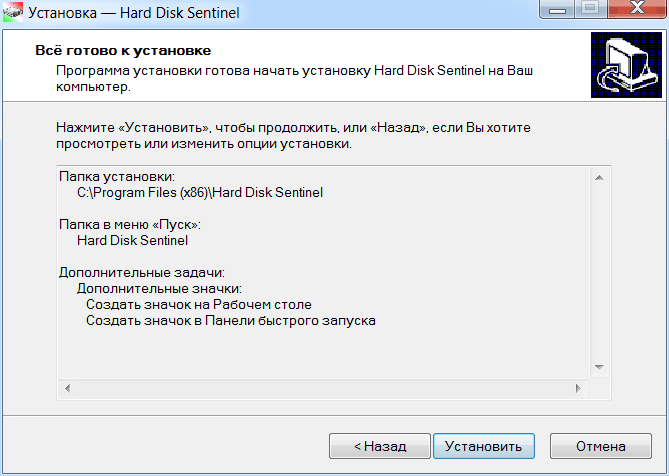
Запустится процесс распаковки файлов...

В последнем окне, снимаем галку перед пунктом: Запустить Hard Disk Sentinel. Нажимаем на кнопку: Завершить.

После установки программы, не запускаем ее, и копируем hard.disk.sentinel.pro.4.30.(6017)-MPT.exe в директорию установки программы.
Запускаем патч, и нажимаем кнопкой мыши на значок слева:

Закрываем патч (MPT).

Запускаем программу Hard Disk Sentinel 4.71 PRO и смотрим на стандартный интерфейс. Закладка Overview (Обзор)
. В этой вкладке нам открыта следующая информация, во первых указывается здоровье диска и производительность в 100% соотношении. Есть кнопка для проведения теста накопителя. По окончании этой процедуры, при каких то неполадках система предложит оптимальное решение этого вопроса.
В самом низу есть график, где отображаются все проводимые сканирования диска. Чем больше их будет, тем длиннее станет шкала показателя, где в процентах указано качество нашего накопителя.

В трее операционной системы Windows также показывается температура всех дисков:

Закладка Temperature (Температура)
. В верхней части окна расположены шесть полос со шкалой температуры. Где указано текущая температура HDD/SSD, средняя за сегодня, максимальная за сегодняшний день, а также две шкалы максимального и минимального порога температуры за все время работы утилиты. Если смотреть в нижнюю часть окна, то здесь аналогичные данные, но только в виде шкалы, хотя показатели взяты те же, что и отображены выше. Но есть возможность просмотреть данные по времени.

Закладка S.M.A.R.T
. Эта технология (Self-Monitoring Analysis and Reporting Technology - Технология Самоконтроля и Составления Диагностических Отчётов) была разработана компанией IBM для контроля за состоянием диска, использующая при этом различные методы и устройства. Один жёсткий диск ATA может иметь до 30 таких измерительных величин (атрибутов). Некоторые из них прямо или косвенно затрагивают состояние здоровья жёсткого диска, а другие содержат статистическую информацию. При наведении на любую из строк, вам будет предоставлена всплывающая подсказка по данному пункту.

Закладка Information (Инфо) . Здесь отображается различная информация о диске:

Закладка Log (Лог) .
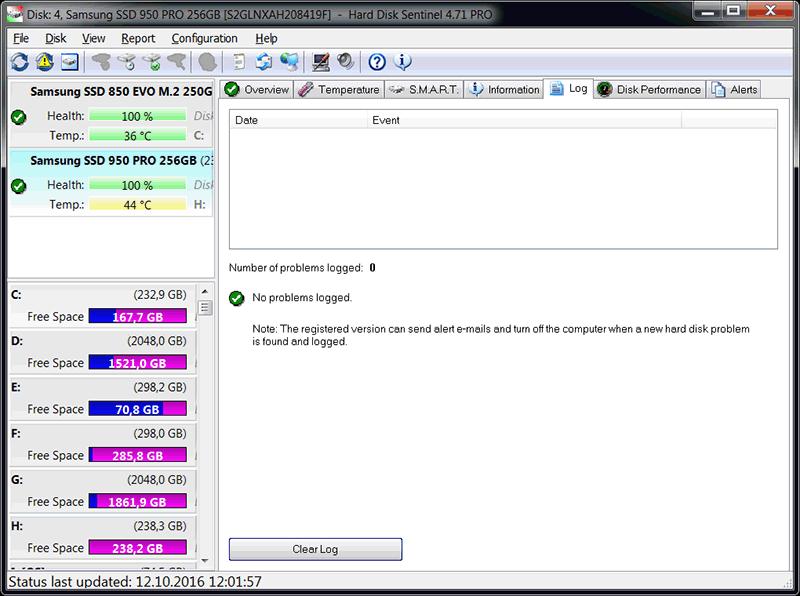
Закладка Disk Performance (Производительность) .
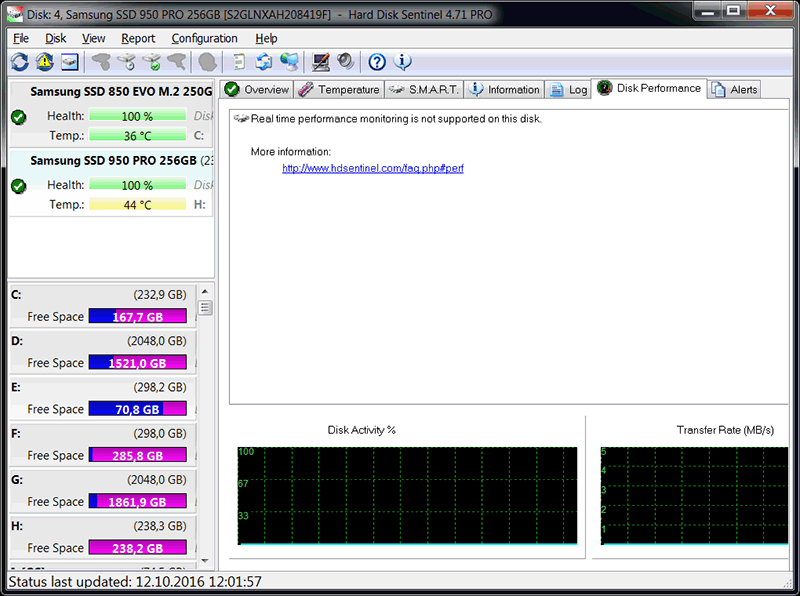
Парочку анализаторов мы уже приглядели, включая и менеджер дисков, а вот мониторинг застрял на одном лишь , непорядок. Пора пробежаться по новому решению в лице Hard Disk Sentinel (HDSentinel) 4.00. инструмент является кросс-платформенным, а основной задачей его является как раз мониторинг и анализа жестких дисков и . Хотя это не все особенности этого решения, поэтому изучим продукт подробнее.
Утилита Hard Disk Sentinel поможет новоиспеченным пользователям более подробно изучить свои HDD и SSD, протестировать их и провести диагностику дисков. Возможно предоставление отчётов о состоянии носителей, поиск каких-либо неполадок в работе и соответственно решений найденных проблем с выявлением первопричин.
Главное окно приложения представляет из себя ряд из 7 вкладок, где есть полный обзор оборудования, температуры, всяческих характеристик, а слева дополнительный столбец для выбора конкретного HDD для диагностики или анализа свободного пространства, но последнее без особого функционала. Несмотря на всю простоту интерфейса, HDSentinel сохранил в себе все достоинства полнофункционального средства для мониторинга.

Перед ещё не начавшимися тестами программа уже способна спрогнозировать каково будущее накопителя при уже пройденном жизненном цикле. В "Обзоре" имеются не только процентные указателя здоровья и производительности, но и, к примеру, число оставшихся часов работы. При этом, благодаря таким прогнозам и анализам текущего состояния, приложение всегда в боевой готовности к действиям. Однако, только в про-версии HDSentinel способен не только известить владельца ПК о проблемах, но и на всякий случай произвести резервное копирование данных для предотвращения их утери.

При этом всём, и в бесплатной редакции есть свои хорошие стороны, включая и обилие настроек, вплоть до изменения разнообразных уведомлений. Конечно, уместить все превосходства и особенности одной программы в список достаточно сложно, но вот некоторые из них:
Немного непонятная, но полезная опция для проверки статуса гарантийного обязательства на накопитель на сайте производителя;
- Ввод комментариев для каждого диска;
- Копирование необходимых строчек из раздела "Информация" в буфер обмена;
- Улучшение теста поверхности HDD в 4-ой версии;
- Экспорт данных по скорости передачи данных после теста;
- Короткая и расширенная самодиагностика;
- Управление шумом, питанием и свободным падением.

Ко всему этому, добавлю поддержку цифровых подписей, внешних дисков HP USB, контроллеров DELL RAID, Marvell 63xx/64xx SAS RAID (обнаружение SAS в RAID-массивах). Плюс расширенная поддержка SSD от компаний Sandforce, Samsung, Intel, Crucial, Kingston, а также различных внешних USB-дисков и USB-адаптеров.

Программа, конечно, не уникальность в своём роде, но имеет достаточно уникальные и полезные стороны. В любом случае, свою специфичность работы Hard Disk Sentinel оправдывает и, если не нужны громоздкие утилиты, то эта программа - находка, особенно в портативной версии. Скачать HDSentinel можно по ссылке ниже.

(Кликните по картинке для увеличения)
Комментарии:
Популярная торговая площадка Umkamall не отстает от других онлайн магазинов, пополняя свой ассорти...
Сегодня в рамках «Лаборатории» мы детально сравним два смартфона Xiaomi Mi9 и OnePlus 6T. Один из них фла...
Компания Archos представила необычный планшет Play Tab, диагональ которого составляет 21,5 дюйма. По слов...
Согласитесь, рано или поздно у каждого придет вопрос о приобретении жилья. Однако, когда дело доходит до...



